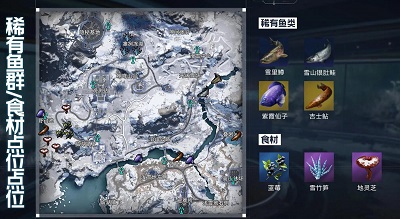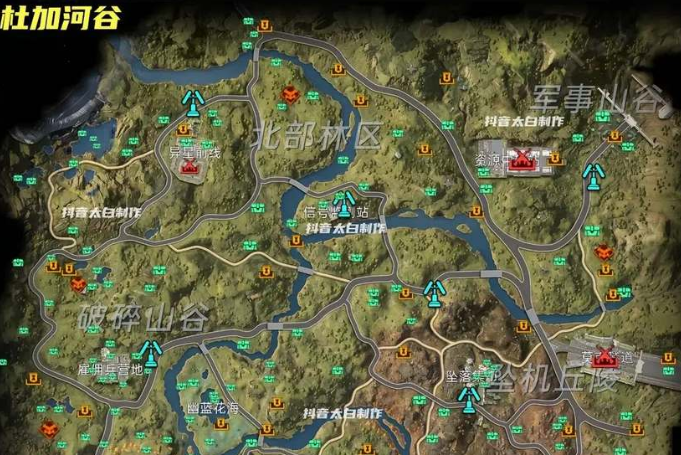发布时间:2024-04-23 15:01:02作者:编辑
必剪是一款多功能剪辑软件,提供丰富的剪辑功能,包括高清录屏、游戏高光识别、神配图、封面智能抠图、视频模板等,让用户可以进行多样化的视频创作。必剪的功能非常完善,用户也越来越多,现在很多用户喜欢把拍出来的视频用必剪剪辑,发布到B站或者各大平台,今天给大家讲讲必剪裁剪视频尺寸的方法。
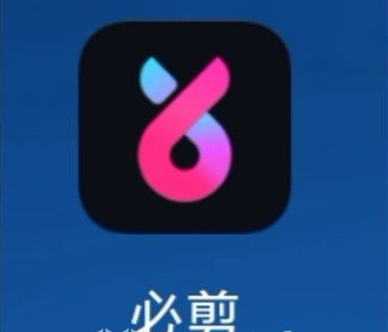

1 打开运行软件创建一个新项目,进入主界面点击“导入素材”功能,把要编辑的视频文件加入。
2 素材导入后,点击素材缩略图上的【+】号图标,把它加入底部的编辑轨道中。
3 选中轨道中的视频块后,在右上角的属性窗口中找到“裁切”功能,分别有上下左右4个裁切的数值。
4.拖动对应的滑动或上下箭头来调整数值,在浏览窗口就可以看到被裁切后的画面。
5.还可以在浏览窗口直接通过边框上的4个圆圈来拖动调整画图尺寸。
6.通过这个方法我们就可以完成裁剪视频尺寸了,点击“导出”按钮保存出来就可以使用了。
下一篇:少年三国志前七天阵容怎么玩
2023-12-15
2023-12-19
2023-12-16
2024-04-02
2024-01-03
2023-12-19
2023-12-18
2024-01-08
2024-01-01
2024-01-02